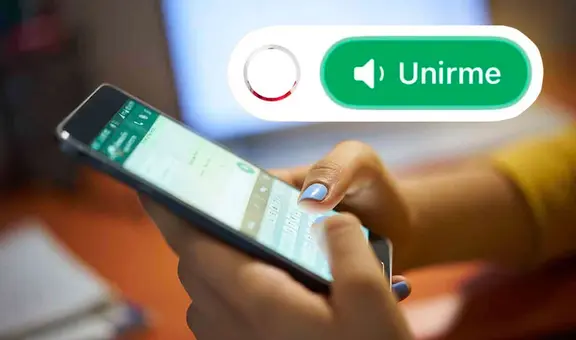WhatsApp: ¿cómo escribir con diversos tipos de letra en mis chats?
¿Conoces este truco viral? Sorprende a todos tus amigos de WhatsApp con mensajes que tendrán un tipo de letra totalmente diferente.
- ¿Qué fue lo más buscado en Google Perú este 2025? Los temas de mayor interés entre los peruanos
- ¿Qué es WhatsApp Plus y por qué debes evitar instalarlo en tu smartphone?

Sorprendente. Si sueles mantenerte en contacto con tus amigos, compañeros de trabajo, familiares, entre otros, a través de WhatsApp, te contamos que la app de mensajería instantánea tiene un truco secreto para enviar mensajes con diferentes tipos de letra. A diferencia de otros métodos similares, esta vez no tendrás que bajar ninguna aplicación rara en tu smartphone, ya que funciona en todos los teléfonos Android o iPhone.
Resulta que WhatsApp ha estado estrenando muchas novedades en su versión móvil. Además del polémico cambio de WhatsApp Web, la plataforma ahora admite reacciones a los mensajes —tal como lo hace Telegram— y otras mejoras que se esperaron por años.
TE RECOMENDAMOS
TEMU VS. ALIEXPRESS: ¡AQUÍ ESTÁN LOS MEJORES PRECIOS! | TECHMOOD
Sin embargo, lo que la mayoría de usuarios todavía cree es que WhatsApp no ofrece más que un tipo de letra para todos los mensajes. Muchas veces, esta está condicionada por el dispositivo desde el cual escribimos, pero lo cierto es que nadie ha encontrado una funcionalidad nativa para elegir otra fuente.
¿Cómo cambiar el tipo de letra de WhatsApp?
Afortunadamente, existe un truco muy sencillo que demuestra que WhatsApp sí admite otros tipos de letra. En realidad, podemos escribir con una gran variedad de fuentes si simplemente sabemos cómo hacerlo. Sigue estos pasos y dale ese toque de personalidad a tus mensajes en el aplicativo.
Ve a un navegador web de tu preferencia como puede ser Chrome, Edge, Safari, etc. (puedes hacerlo desde tu celular)
- Ingresa a https://qaz.wtf/u/convert.cgi
- En la casilla en blanco del portal, escribe el mensaje que te gustaría enviar por WhatsApp con otro tipo de letra
- Pulsa sobre el botón show
- Verás el mensaje que escribiste con diferentes fuentes
- Elige la que más te agrade y selecciónala
- Cópiala (mantén pulsado en Android/iPhone o dale clic derecho en PC, luego selecciona copiar)
- Ve a WhatsApp y pega el mensaje.
Listo, puedes repetir los pasos para elegir otro tipo de letra. Este método funciona gracias al estándar de codificación Unicode, el cual otorga una gran variedad de fuentes que, felizmente, son reconocidas por WhatsApp.
Puedes usar este procedimiento tanto para WhatsApp como para WhatsApp Web, lo único que necesitarás será un navegador en el dispositivo que tengas (Android, iPhone, PC, etc.)
Trucos de WhatsApp
Recupera una conversación borrada accidentalmente
Si por algún motivo borraste una conversación de WhatsApp con fotos y videos muy importantes, entonces tienes que saber que existe un truco muy sencillo que te permitirá recuperarlos. A continuación, te vamos a enseñar cómo.
El truco secreto, que pocas personas conocen, solo funciona si el usuario de WhatsApp realizó una copia de seguridad de la aplicación de mensajería instantánea. Si cumples este requisito, no dudes en revisar este video para más detalles.
¿Cómo ocultar el ‘en línea’?
Aunque no lo creas, existe un truco secreto de WhatsApp, que pocos usuarios conocen, que te permite ocultar el ‘en línea’ y el ‘escribiendo’ a tus amigos que te tengan como contacto en la aplicación de mensajería instantánea.
Si quieres conoce este fantástico truco secreto de WhatsApp, que te permitirá ser ‘invisible’, entonces no dudes en revisar el siguiente video, el cual no tardó en hacerse tendencia en las redes sociales, especialmente en YouTube.
PUEDES VER: ¿No te gustan las reacciones de WhatsApp? Así podrás desactivar las molestas notificaciones
Negrita, cursiva y subrayado
Pocos usuarios de WhatsApp saben que la aplicación te permite poner en negrita, cursiva y subrayado ciertos textos, esto con la finalidad de resaltar dichos mensajes y que de esta manera la otra persona sepa que son importantes.
Vale resaltar que esta función está disponible para todos los usuarios de WhatsApp, no solo para los de Android, sino también para los de iPhone. Si quieres saber cómo poner negrita, cursiva o subrayado, entonces mira el siguiente video.
¿Cómo poner música en tus estados?
WhatsApp es una app de mensajería instantánea utilizada para compartir fotos, videos o realizar videollamadas. Pero eso no es todo, también cuenta con una sección de ‘estados’ que permite a los usuarios publicar mensajes por 24 horas.
Gracias a un ‘truco’ compartido por un usuario de YouTube, vamos a poder colocar en los estados de WhatsApp nuestras canciones favoritas. Si quieres saber cómo hacerlo, entonces no dudes en revisar el siguiente video que causa furor en las redes.
WhatsApp: así puedes ocultar el ‘escribiendo…’ y el ‘en línea’ de todos tus contactos
Todo lo que tienes que hacer es navegar utilizar una de las funciones nativas de muchos dispositivos Android: la bandeja de notificaciones. Primero, debes asegurarte de tenerlas activas para WhatsApp.
Para ello, solo debes ir a los ajustes de tu teléfono y navegar a Apps y notificaciones > Notificaciones. Desde allí, solo debes asegurarte que WhatsApp tenga las notificaciones activadas.
Tras esto, puedes usar la bandeja de notificaciones en WhatsApp para contestar mensajes. Cuando veas que alguien te escribió, simplemente desliza la notificación y pulsa sobre el botón Responder. Inmediatamente, se abrirá una pequeña ventana donde podrás ver y responder el mensaje sin mostrar nada en tu información de contacto.
WhatsApp: ¿cómo crear un chat contigo y para qué sirve?
Para este sencillo truco de WhatsApp existen dos métodos que no necesitan de apps de terceros. Uno puedes realizarlo desde tu teléfono Android o iPhone y para el otro método tendrás que hacer uso de tu PC. A continuación, te detallamos el paso a paso de cada método:
Desde el teléfono
- Abre WhatsApp y pulsa el icono de los tres puntos para abrir el menú de opciones.
- Crea un ‘Nuevo grupo’ con al menos una persona de confianza y nómbralo con una palabra fácil de identificar y recordar, así podrás encontrar ese chat cuando lo necesites.
- Después elimina a esa persona o personas que agregaste al grupo y ya tendrás un chat contigo mismo.
Desde la PC
- Ingresa a tu PC o laptop y escribe la dirección web: http://wa.me/.
- Después del último “/” del link que acabas de ingresar al motor de búsqueda, debes escribir tu número de teléfono.
- Antes de tu número debes ingresar el prefijo de Perú +51
- El link debería ser http://wa.me/519934846838.
- Al dar clic en el enlace ingresarás a WhatsApp y luego presiona en el botón ‘Continuar chat’ para tener una conversación contigo mismo.
WhatsApp: dale un fondo de pantalla personalizado a cada chat con estos pasos
Lo único que deberás hacer es asegurarte de tener los fondos de pantalla descargados y listos para usar en tu celular. Si tienes dudas de dónde bajarlos, te recomendamos la siguiente página web: https://windows10spotlight.com/
Allí alojan la mayoría de las imágenes que aparecen en las pantallas de bloqueo de Windows (en formato portrait y landscape) muchas de las cuales son fotografías de gran resolución y buen detalle.
- Una vez hecho eso, solo ve a WhatsApp y dirígete a la conversación cuyo fondo de pantalla deseas modificar
- Pulsa sobre los tres puntos verticales de la parte superior derecha, al lado del nombre de nuestro contacto
- Dale a la opción Fondo de pantalla
- Pulsa sobre una de las opciones, o elige el recuadro ‘Mis fotos’ si quieres usar una de las imágenes descargadas
- Aparecerá una ventana preguntándote si quieres aplicar el fondo a todos o a un único chat. Elige la primera opción “Para este chat (nombre de la imagen)”.
- Pulsa Ok
¡Eso es todo! Ahora nunca más confundirás esa conversación de confianza con algunas otras, puesto que será la única que tendrá ese fondo de pantalla determinado. Puedes repetir el proceso con todas los chats que quieras.
¿Cuáles son las aplicaciones que consumen más datos móviles de tu celular?
La siguiente lista irá como enumerada como si fuera un top, es decir, desde la que más datos móviles consume, hasta las demás que completan los 5 primeros lugares:
1. Facebook
La red social de Meta es la líder de este top, debido a que siempre se mantiene activa a pesar de que no estés usándola. Esto se debe a que la gran mayoría de usuarios tiene prendidas sus notificaciones y, a su vez, dispone de Messenger para recibir mensajes en su celular. En pocas palabras, siempre se mantiene trabajando en segundo plano.
2. Instagram
Meta aparece en el segundo lugar, pero ahora debido a su plataforma más popular actualmente. Si bien esta app no recibe tantas notificaciones como lo hace Facebook, está pendiente de cargar los videos, GIFs e imágenes que postean las cuentas que sigues, para que cuando la abras ya tengas todo listo.
3. YouTube
La plataforma de videos más famosa en todo el mundo es de las que más datos móviles consume, aunque, a diferencia de las que lideran el podio, esta no jala red cuando no está utilizándose. No obstante, para poder ver un incluso un clip de 15 segundos, la diferencia entre enviar un mensaje desde una app de mensajería es abismal.
4. Netflix
Puede resultar extraño que la plataforma de streaming esté por debajo de YouTube, cuando esta tiene contenidos más extensos, sin embargo, aparece en este lugar porque el uso promedio en dispositivos móviles es mucho menor.
5. WhatsApp
Sorprende que la aplicación de mensajería más usada en todo el mundo esté en el puesto cinco, aunque esto de sebe a que puede configurarse para no cargar ningún archivo, video o imagen que nos envíen, ya que tiene la opción para que se descarguen recién cuando uno desee.
WhatsApp: estados de contactos podrán verse directamente desde los chats
La reciente llegada de las reacciones con emoji en WhatsApp viene siendo una de las novedades más llamativas en cuanto a redes sociales, ya que, con los diferentes temas que asume Twitter actualmente, ninguna plataforma ha sido capaz de opacar el buen momento que atraviesa la aplicación de Meta.
Dicho esto, la única competencia que tiene la app verde es ella misma, por lo que ya se prepara para incorporar nuevas funciones y mejorar algunos de sus apartados más usados por la comunidad. WABetaInfo, el portal de tecnología que lleva años con anuncios de las próximas revelaciones de aplicativos, informó que otra función más llegará, pero esta vez replicará una de Instagram.
El medio especializado explicó en su página web que hace poco han podido encontrar en la última versión beta de WhatsApp un acceso más directo y rápido a los estados de los contactos. A igual que con la visualización de las stories de los usuarios en la sección de chats de Instagram, ahora se permitirá ver si otras personas han actualizado este contenido diario. De acuerdo a esto, se vería más o menos así:
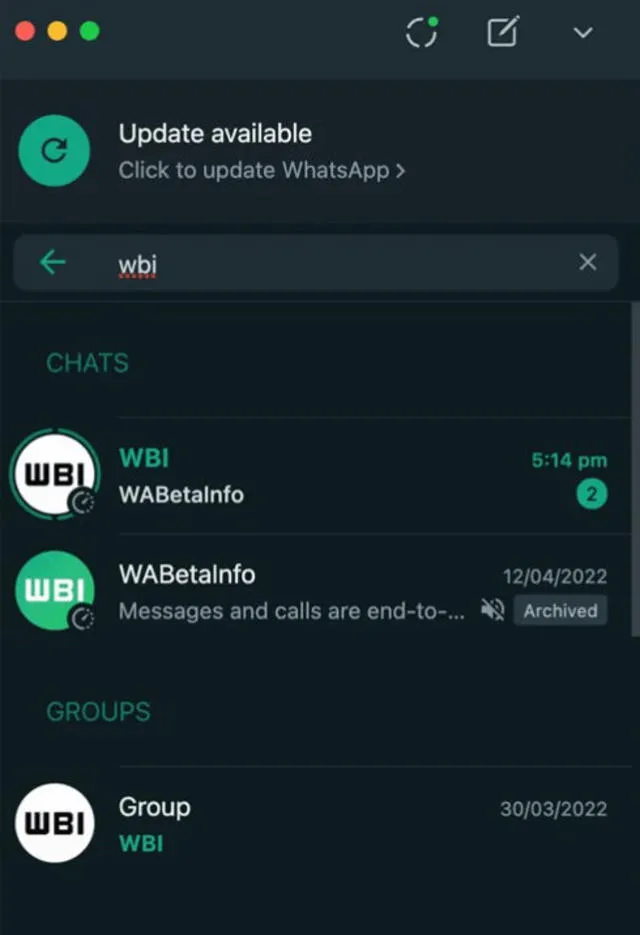
Foto: WABetaInfo
Tal como se aprecia en la captura de pantalla, desde la sección de contactos se mostrará, por medio de un círculo que rodea las fotos de perfil, si tal persona ha renovado su historia. En tanto, se dará la opción de pulsar para ver los contenidos subidos en las últimas 24 horas. S se toca en la casilla del chat o del nombre, se abrirá la conversación como es normalmente.
Un detalle importante es que esta novedad fue detectada en la versión WhatsApp Desktop, aunque el portal indica que, como ha pasado en ocasiones anteriores, también estaría disponible para la aplicación móvil en celulares Android e iOS.
WhatsApp: ¿por qué muchos usuarios suelen poner ‘jajaja’ o ‘xD’ aunque no esté riendo?
De acuerdo a El País, una investigadora llamada Agnese Sampietro de la Universidad Jaime I, ubicada en España, realizó un estudio con varios grupos de personas y determinó que solo algunos de los que envían onomatopeyas de risa o emojis de caritas sonrientes están expresando esa emoción realmente, la mayoría mantiene el mismo semblante al escribir.
Según la publicación, expresiones como ‘jajaja’, ‘xD’, ‘LOL’ (laughing out loud), ‘ROFL’ (rolling on the floor laughing), emojis de caritas estallando de risa, entre otros similares, son utilizados para reemplazar a la sonrisa que la mayoría de personas hace cuando mantiene una conversación cara a cara con algún conocido.
Es decir, estas expresiones de alegría son usadas, de forma inconsciente, para que la persona con la que estamos hablando por WhatsApp u otra aplicación de mensajería similar, sepa que la estamos escuchando. De esta forma, seguirá escribiendo sin pensar de que está hablando solo porque no mostramos interés.
“A veces escribimos ‘jajaja’ sin reírnos, quizás incluso por cortesía. Y, por eso, cuando algo nos ha hecho mucha gracia y queremos que nuestro interlocutor sepa que nos estamos riendo, a menudo recurrimos a las mayúsculas o incluso incorporamos errores al teclear, muchas veces simulados”, señala Sampietro.
Vale recordar que, recientemente, WhatsApp incorporó una nueva característica para que los usuarios puedan reaccionar con emojis a los mensajes de sus amigos. Por el momento solo hay seis emojis y muchos están utilizándolos para acabar una conversación, en lugar de un “jajaja”, “XD” u otra expresión similar.
WhatsApp: cambia el color de las letras a cualquier tonalidad con este sorprendente truco
Lo primero que debes hacer es ir a la Google Play Store y descargar alguna de las aplicaciones gratuitas y ligeras para cambiar el color de las letras. Nosotros te recomendamos las siguientes:
- Fonts
- Stylish Text
- BlueWords
Ninguna de estas aplicaciones cuenta con una gran variedad de colores. La mayoría de ellas solo cuenta con algunos estilos específicos donde predominan los tonos azules. Sin embargo, si lo que quieres es elegir un color específico, te recomendamos descargar Fonts. Sigue estos pasos para cambiar el color de las letras con este aplicativo:
- Descarga Fonts de la Google Play Store e instálalo
- Abre la app y escribe sobre la barra que dice “Tu texto aquí”
- Verás muestras de tu texto con diferentes tipos de letra
- Elige la última de ellas, que cuenta con un tono azul e interiores blanco.
- Selecciona el texto para copiarlo al portapapeles y pegarlo a WhatsApp
- Cambiar a más colores y exportarlo como imagen
Fonts también te permite usar otros colores, pero no te dejará copiarlo como tal, sino solo guardarlo como imagen, para ellos solo sigue estos pasos:
- En Fonts, pulsa sobre la pestaña que tiene la letra A y el ícono de un lapicero en la parte inferior de la app
- Escribe tu texto
- Selecciona el color
- Guárdalo como imagen y compártelo en WhatsApp
¿Tienes muchos chats? WhatsApp añadirá atajo para responder más rápido los mensajes
De acuerdo al medio WABetaInfo, el aplicativo está trabajando en un acceso directo diferente para responder a los mensajes, que prácticamente sería un nuevo atajo para facilitar y agilizar la comunicación con los contactos, muy aparte de las clásicas opciones para contestar a cualquier mensaje de un chat.
Por un lado, como ya viene ocurriendo, se podrá escribir directamente en la caja “Mensaje” o pulsar sobre una casilla de texto en concreto y deslizarla hacia la derecha. Por otro lado, se tendrá una segunda opción, aunque es un poco más lenta, pues consiste en pulsar el contenido recibido o enviado para luego seleccionar el ícono representado por una flecha curvada y mover tu dedo hacia la izquierda.
Dicho esto, la tercera y nueva modalidad que WhatsApp está desarrollando vendría situado al lado del botón de reaccionar a mensajes, lo cual ofrecería una mayor velocidad para realizar esta acción.
PUEDES VER: ¿No te gustan las reacciones de WhatsApp? Así podrás desactivar las molestas notificaciones
¿Cómo crear y descargar stickers animados?
Entonces, ¿cómo crear y descargar stickers animados para WhatsApp desde ya? Esta pregunta es muy anterior a las noticias de la actual versión beta y ya se ha resuelto con algunos métodos. Aquí te detallaremos el más práctico.
- Ingresa al sitio web de GIPHY stickers siguiendo este enlace.
- Busca un sticker animado en la pestaña Explore o en la pestaña Reactions
- Agrégalo a tus favoritos como acceso rápido, para así poder descargarlo y enviarlo no solo a WhatsApp, sino también por Facebook, Messenger, Instagram y hasta Twitter y Pinterest.
Por si no lo sabías, enviarás esta imagen encontrada como GIF, un formato que WhatsApp acepta y que muestra muy detalladamente en cualquier conversación. Esta función está disponible tanto en Android como iPhone.
WhatsApp: el truco para leer todos tus mensajes sin entrar a la aplicación
No te pierdas ningún mensaje nuevo. Entre la gran variedad de funciones que ofrece WhatsApp a los usuarios, existe una en particular que te permite estar al tanto de tus conversaciones sin necesidad de abrir la aplicación, algo que resulta especialmente útil si quieres evitar que aparezca el doble check azul o tu última conexión.
Se trata del widget oficial de WhatsApp, una herramienta que se encuentra disponible en todos los teléfonos con sistema operativo Android. Al ser una característica integrada al servicio de mensajería, no tendrás que instalar aplicaciones adicionales en tu teléfono. ¿Quieres saber cómo hacerlo? Te explicamos el paso a paso.
WhatsApp tendrá nueva función: reacciones a mensajes de chat, imágenes y archivos
Con una gran cantidad de usuarios en todo el mundo, WhatsApp es el servicio de mensajería más popular del planeta. Por ello, la plataforma se continúa actualizando con nuevas funciones que permiten mejorar la experiencia de usuario. Según un último reporte, la app ya está trabajando en las reacciones a mensajes de chat, imágenes y archivos.
Como en anteriores ocasiones, es WaBetaInfo el medio que ha informado de la novedad que pronto podrá ser probada por los usuarios de WhatsApp en el programa de beta. Precisamente, el portal especializado ha logrado capturar un mensaje que indica “has recibido una reacción”.
PUEDES VER: WhatsApp prepara dos novedades: un botón de pagos y la puntuación de mensajes con estrellas
WhatsApp: ¿qué es y cómo funciona la visualización única de videos y fotos?
WhatsApp es la aplicación más utilizada por las personas para comunicarse con sus amigos y familiares. Es por ello que, a fin de mejorar la privacidad, la plataforma añadió una herramienta que permite a los usuarios mostrar fotos y videos a sus contactos una sola vez.
Si bien la aplicación lanzó los mensajes temporales en diciembre de 2020, para brindar una mayor seguridad, el servicio de mensajería también implementó una función para enviar fotos o videos que desaparecen del chat después de que el destinatario los abra.
PUEDES VER: WhatsApp: ¿cómo cambiar el ringtone clásico de tu celular por un mensaje de Bob Esponja?
¿Cómo activar el menú oculto de WhatsApp y para qué sirve?
Se trata de un acceso directo en la plataforma, que te permite abrir instantáneamente la aplicación para ir de frente a un chat, con el fin de agilizar tu navegación y establecer comunicación de manera más rápida.
Antes de explicarte el paso a paso, debes saber que este truco funcionar para los dispositivos móviles iOS y Android que tienen la última versión actualizada de la app. Sigue esta sencilla y rápida guía:
- Coge tu celular, desbloquéalo y ubica tu aplicación de WhatsApp en la parte general donde se muestran todos los programas de tu equipo.
- Mantén presionado sobre el ícono de WhatsApp para usar el menú secreto.
- Ahora se abrirán los atajos o accesos directos de la app, sin necesidad de ejecutar la app.
- Aparecerá la opción cámara en WhatsApp, compartir tu contacto con QR, menú de búsqueda y acceso directos a los chat que más frecuentas.
- Y listo, ya sabes cómo acceder fácilmente al menú secreto.
WhatsApp: ¿qué significa el emoji de la cara que llora de risa?
El emoticón de la ‘carita que llora de risa’ lo puedes utilizar en WhatsApp tanto en Android como en iPhone. Según Emojipedia, este emoji es muy utilizado para mostrar que algo es divertido o agradable. Es decir, los usuarios de la plataforma suelen enviar o compartir este emoji en sus chats individuales y grupales cuando reciben una foto o video que les causa risa.
Asimismo, seguramente alguna vez te has reído tanto, que no puedes dejar de hacerlo, así que este emoticón es ideal para expresar ese momento a los demás usuarios de WhatsApp.
¿Cómo dejar de recibir las notificaciones de WhatsApp?
El modo vacaciones cambió de nombre semanas antes de ser implementado en las versiones oficiales de WhatsApp; sin embargo, su funcionamiento es idéntico al que estaba planeado desde un inicio: permitirle al usuario bloquear notificaciones solo de algunas conversaciones en específico.
La función cambió de nombre a algo más preciso: mantener los chats archivados, de modo que una vez que enviemos cualquier conversación, sea de grupo o individual, a dicho apartado, esta permanecerá allí incluso si recibimos nuevos mensajes.